Canon pixma mg3040: Неизвестный ключ сети
Неизвестный ключ сети: Canon pixma mg3040
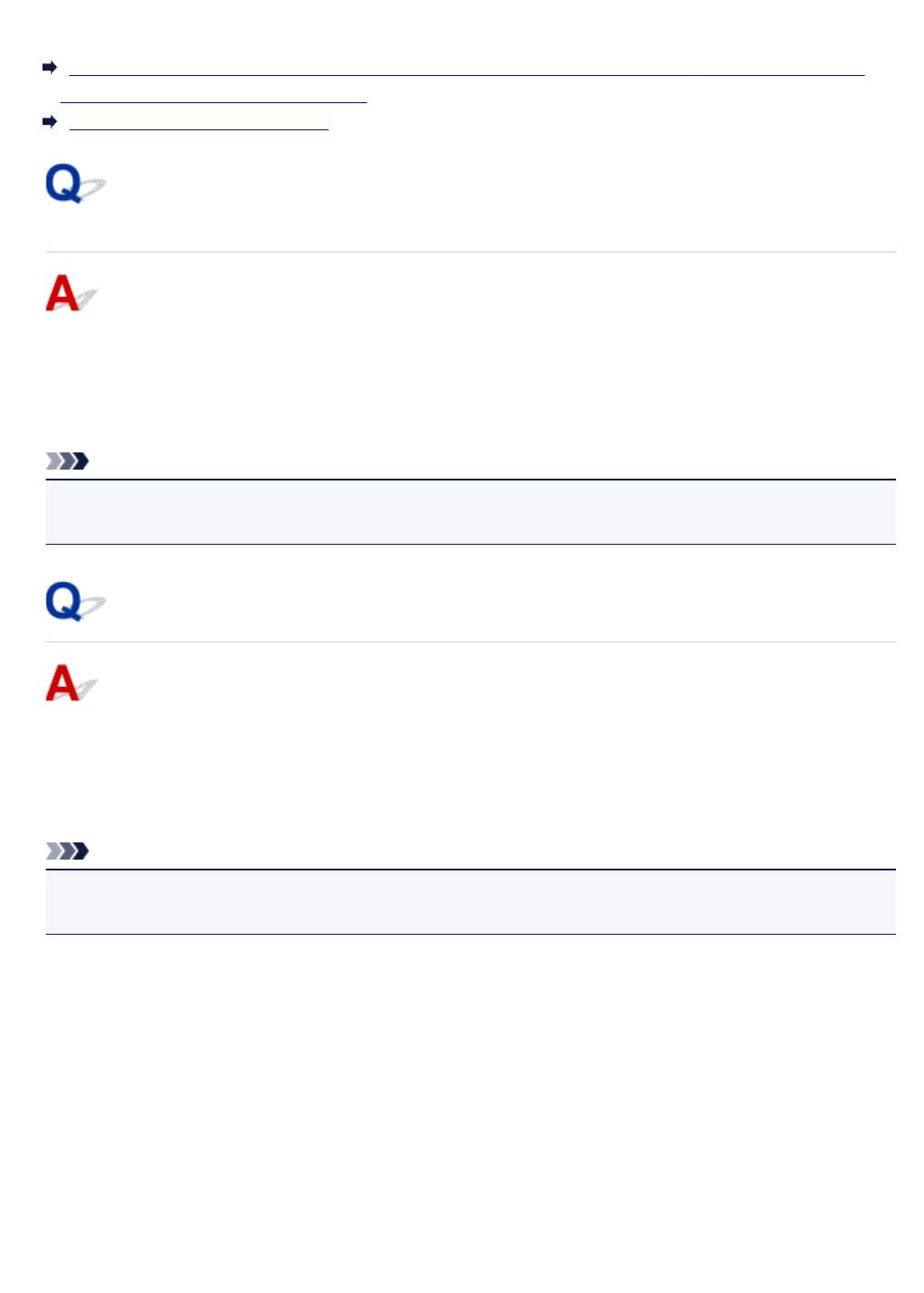
Неизвестный ключ сети
Не удается подключиться из-за неизвестного ключа WPA/WPA2 или WEP, установленного для
маршрутизатора беспроводной сети
Настройка ключа шифрования
Не удается подключиться из-за неизвестного ключа WPA/WPA2
или WEP, установленного для маршрутизатора беспроводной сети
Дополнительные сведения о настройке маршрутизатора беспроводной сети см. в руководстве по
эксплуатации, поставляемом с маршрутизатором беспроводной сети, или обратитесь к его
производителю. Убедитесь, что компьютер может взаимодействовать с маршрутизатором
беспроводной сети.
Примечание.
•
Для Windows настройте принтер в соответствии с параметрами маршрутизатора беспроводной
сети с помощью IJ Network Device Setup Utility.
Настройка ключа шифрования
Дополнительные сведения о настройке маршрутизатора беспроводной сети см. в руководстве по
эксплуатации, поставляемом с маршрутизатором беспроводной сети, или обратитесь к его
производителю. Убедитесь, что компьютер может взаимодействовать с маршрутизатором
беспроводной сети.
Примечание.
•
Для Windows настройте принтер в соответствии с параметрами маршрутизатора беспроводной
сети с помощью IJ Network Device Setup Utility.
По соображениям безопасности рекомендуется выбрать WPA, WPA2 или WPA/WPA2. Если
маршрутизатор беспроводной сети совместим с WPA/WPA2, также можно использовать WPA2 или
WPA.
•
Использование WPA/WPA2
Метод проверки подлинности, кодовая фраза и тип динамического шифрования должны быть
одинаковыми для маршрутизатора беспроводной сети, принтера и компьютера.
Введите кодовую фразу на маршрутизаторе беспроводной сети (последовательность от 8 до 63
буквенно-цифровых символов или шестнадцатеричное число длинной 64 символа).
В качестве динамического метода шифрования автоматически выбирается TKIP (простое
шифрование) или AES (криптостойкое шифрование).
286
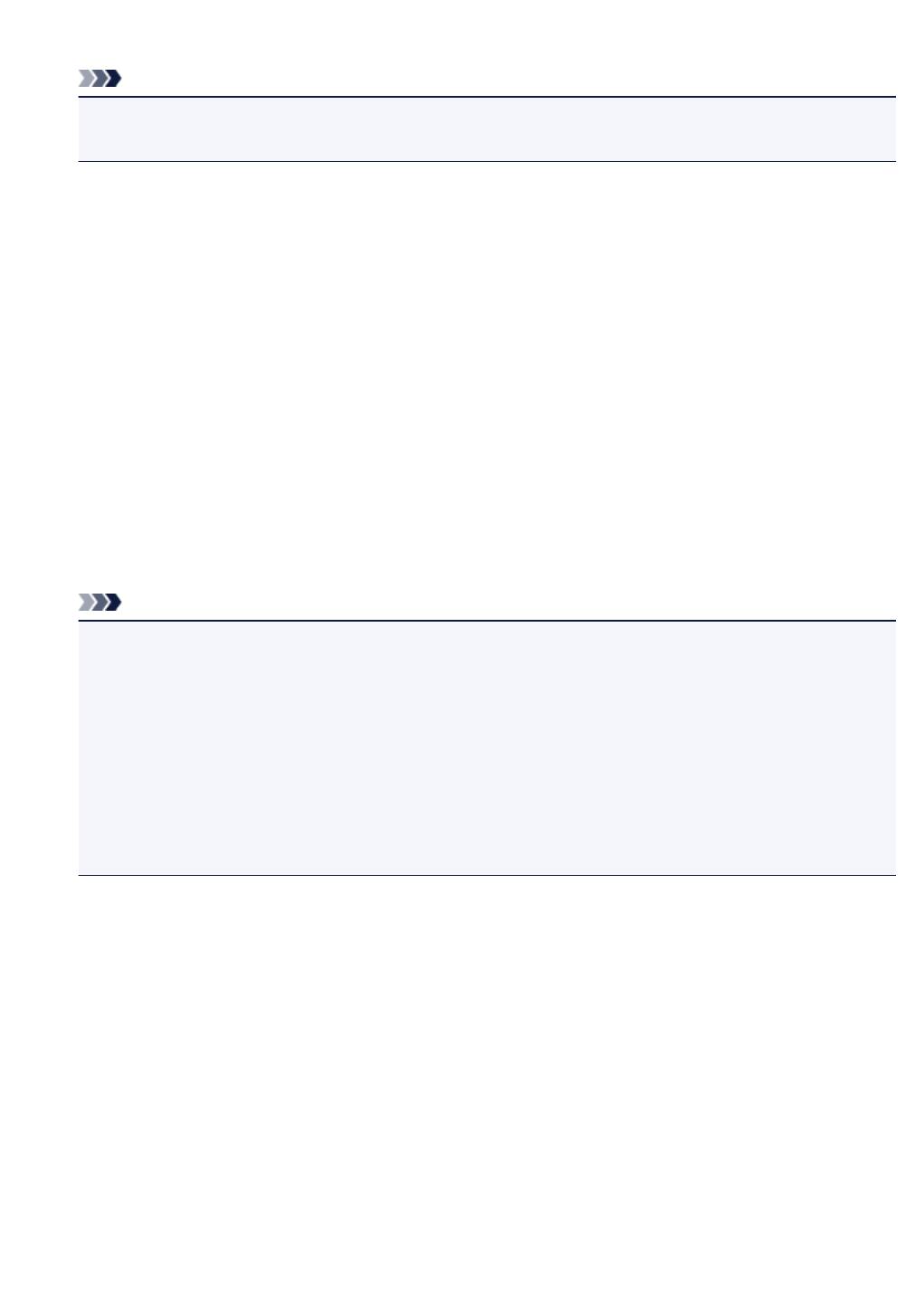
Дополнительные сведения см. в разделе Если отображается экран со сведениями о WPA/
WPA2.
Примечание.
• Этот принтер поддерживает WPA/WPA2-PSK (WPA/WPA2-Personal) и WPA2-PSK (WPA2-
Personal).
•
Использование WEP
Длина ключа, формат ключа, используемый ключ (от 1 до 4) и метод проверки подлинности
должны быть одинаковыми для маршрутизатора беспроводной сети, принтера и компьютера.
Для взаимодействия с маршрутизатором беспроводной сети, использующим автоматически
сгенерированные ключи WEP, необходимо настроить принтер на использование ключа,
сгенерированного маршрутизатором беспроводной сети, указав его в шестнадцатеричном
формате.
◦
Для Windows:
При отображении экрана Сведения о WEP (WEP Details) после нажатия Поиск...
(Search...) на экране Параметры сети (беспроводная сеть) (Network Settings (Wireless
LAN)) в программе IJ Network Device Setup Utility следуйте инструкциям на экране для
настройки длины, формата и номера ключа WEP.
Дополнительные сведения см. в разделе Если отображается экран со сведениями о WEP.
Примечание.
•
При подключении принтера к базовой станции AirPort через локальную сеть:
Если принтер соединен с базовой станцией AirPort по локальной сети, проверьте
параметры в пункте Безопасность беспроводной сети (Wireless Security) программы
AirPort (AirPort Utility).
•
Выберите 64 бита (64 bit), если в качестве длины ключа в базовой станции AirPort
выбрано 40-битный WEP (WEP 40 bit).
•
Выберите 1 для элемента Идентификатор ключа (Key ID). Иначе компьютер не
сможет взаимодействовать с принтером через маршрутизатор беспроводной сети.
287
Оглавление
- Использование данного онлайн-руководства
- Товарные знаки и лицензии
- Основные операции
- Печать фотографий с компьютера
- Копирование
- Обращение с бумагой, оригиналами, картриджами FINE и т. д.
- Загрузка бумаги
- Загрузка обычной бумаги или фотобумаги
- Загрузка конвертов
- Загрузка оригиналов
- Загрузка оригиналов на Стекло рабочей поверхности
- Поддерживаемые оригиналы
- Замена картриджа FINE
- Проверка уровня чернил по индикаторам чернильницы на панели управления
- Обслуживание
- Если печать стала бледной или неравномерной
- Процедура обслуживания
- Печать образца для проверки сопел
- Оценка образца для проверки сопел
- Очистка печатающей головки
- Глубокая очистка печатающих головок
- Выравнивание печатающей головки
- Очистка
- Очистка подающих роликов
- Очистка внутренних компонентов принтера (очистка поддона)
- Обзор
- Безопасность
- Меры предосторожности
- Нормативная информация
- WEEE (EU&EEA)
- Основные компоненты и их использование
- Основные компоненты
- Вид спереди
- Вид сзади
- Вид внутренних частей
- Панель управления
- Электропитание
- Проверка включения питания
- Включение и выключение Принтера
- Проверка штепселя и кабеля питания
- Отключение принтера
- Изменение параметров
- Изменение параметров принтера с компьютера (Windows)
- Изменение параметров печати
- Регистрация профиля часто используемой конфигурации печати
- Выбор используемого картриджа
- Управление питанием Принтера
- Изменение режима работы Принтера
- Изменение параметров с помощью панели управления
- Автоматическое включение и выключение принтера
- Инициализация параметров принтера
- Включение/выключение функции беспроводного соединения
- Сетевое подключение
- Рекомендации по сетевому подключению
- Параметры сети по умолчанию
- Обнаружен еще один принтер с таким же именем
- Подключение к другому компьютеру через локальную сеть/ Изменение способа подключения с USB на локальную сеть
- Печать параметров сети
- Изменение способа подключения по беспроводной сети
- Обеспечение оптимального качества печати
- Перемещение принтера
- Юридические ограничения на сканирование/копирование
- Технические характеристики
- Сведения о бумаге
- Поддерживаемые типы носителей
- Предел загрузки бумаги
- Неподдерживаемые типы носителей
- Обращение с бумагой
- Печать с компьютера
- Печать с помощью прикладной программы (драйвер принтера Windows)
- Настройка основной печати
- Параметры бумаги в драйвере принтера
- Различные способы печати
- Настройка "Размер стр." и "Ориентация"
- Настройка количества копий и порядка печати страниц
- Печать с масштабированием
- Печать на развороте
- Печать в виде плитки/постера
- Двухсторонняя печать
- Настройка печати конверта
- Установка уровня «Качество печати» (Другое)
- Общие сведения о драйвере принтера
- Драйвер принтера Canon IJ
- Открытие экрана настройки драйвера принтера
- Проверка уровня чернил с компьютера
- Инструкции по эксплуатации (Драйвер принтера)
- Описание драйвера принтера
- Описание вкладки "Быстрая установка"
- Описание вкладки "Главная"
- Описание вкладки "Страница"
- Описание вкладки "Обслуживание"
- Экран монитора состояния Canon IJ
- Установка MP Drivers
- Печать непосредственно со смартфона или планшета
- Использование принтера в режиме беспроводного прямого подключения
- Создание копий на обычной бумаге
- Выбор размера страницы между A4 и Letter
- Сканирование с компьютера (Windows)
- Использование программы IJ Scan Utility
- Предназначение программы IJ Scan Utility (программное обеспечение сканера)
- Запуск программы IJ Scan Utility
- Использование функции автоматического сканирования
- Экраны программы IJ Scan Utility
- Основной экран программы IJ Scan Utility
- Диалоговое окно «Параметры»
- Диалоговое окно Параметры (Автоматическое сканирование)
- Диалоговое окно Параметры (Сканирование документа)
- Диалоговое окно Параметры (Общие параметры)
- Сканирование с помощью приложения (ScanGear)
- Назначение программы ScanGear (драйвера сканера)
- Запуск программы ScanGear (драйвер сканера)
- Сканирование в основном режиме
- Окна программы ScanGear (драйвер сканера)
- Вкладка Основной режим
- Вкладка Расш. режим
- Общие замечания (драйвер сканера)
- Размещение оригиналов (сканирование с компьютера)
- Параметры сетевого сканирования
- Часто задаваемые вопросы
- Параметры сети и распространенные неполадки
- Подключение принтера к компьютерной сети
- Ограничения
- Проблемы сетевого взаимодействия
- Не удается обнаружить принтер в сети
- Не удается обнаружить принтер на экране Проверить параметры принтера во время настройки (Windows)
- Не удается обнаружить принтер на экране Проверить параметры принтера во время настройки беспроводной сети (Windows) - проверка состояния питания
- Не удается обнаружить принтер на экране Проверить параметры принтера во время настройки беспроводной сети (Windows) - проверка подключения компьютера к сети
- Не удается обнаружить принтер на экране Проверить параметры принтера во время настройки беспроводной сети (Windows) - проверка среды беспроводной сети
- Не удается обнаружить принтер на экране Проверить параметры принтера во время настройки беспроводной сети (Windows) - проверка параметров защитного программного обеспечения
- Не удается обнаружить принтер на экране Проверить параметры принтера во время настройки беспроводной сети (Windows) - проверка параметров маршрутизатора беспроводной сети
- Невозможно продолжить работу после появления экранов Подключение принтера / Подключение кабеля
- Не удается найти Принтер при использовании беспроводной локальной сети
- Проблемы сетевого подключения
- Неожиданное прекращение работы принтера
- Неизвестный ключ сети
- Не удается использовать принтер после замены маршрутизатора беспроводной сети или изменения его параметров
- Другие проблемы с сетью
- Проверка сведений о сети
- Восстановление заводских настроек по умолчанию
- Проблемы с печатью
- Печать не начинается
- Чернила не поступают
- Бумага подается неправильно, или появилось сообщение об отсутствии бумаги
- Неудовлетворительные результаты печати
- Пустая бумага/Нечеткая печать/Неверные цвета/Белые полосы
- Неверные цвета
- Линии не выровнены
- Бумага испачкана / Отпечатанная поверхность поцарапана
- Проблемы при сканировании (Windows)
- Проблемы при сканировании
- Сканер не работает
- ScanGear (драйвер сканера) не запускается
- Механические неисправности
- Питание не подается
- Питание выключается автоматически
- Проблемы подключения USB
- Не удается подключиться к принтеру по USB
- Проблемы при установке и загрузке
- Не удается установить драйверы MP Drivers
- Обновление MP Drivers в сетевом окружении (Windows)
- Ошибки и сообщения
- Произошла ошибка
- Отображается сообщение
- Список кодов поддержки для ошибок
- Список кодов поддержки для ошибок (замятия бумаги)
- Бумага замялась внутри принтера
- 168A
- 5B00






